ai软件官方下载免费下载
多特软件站为您找到 40 款符合条件的软件【美图秀秀概括介绍】
好用且非常流行的的国产免费图片处理软件。软件的操作和程序相对于专业图片处理软件如光影魔术手、Photoshop比较简单。2345软件大全提供美图秀秀官方下载2017,美图秀秀官方下载。
【美图秀秀基本介绍】
中国最流行的图片软件――美图秀秀是一款很好用的免费图片处理软件,不用学习就会用,比PS简单100倍!美图秀秀独有的图片特效、美容、拼图、场景、边框、饰品等功能,加上每天更新的精选素材,可以让你1分钟做出影楼级照片!美图秀秀支持一键发到新浪微博、人人网、腾讯微博……已有8000万人正在使用美图秀秀,你还没安装吗?赶快下载试试吧!
【美图秀秀六大亮点】
1.不需要基础的P图软件 “美图秀秀”界面直观,操作简单,比同类软件更好用。每个人都能轻松上手,从此做图不求人。
2.神奇的人像美容功能 独有磨皮祛痘、瘦脸、瘦身、美白、眼睛放大等多种强大美容功能,让用户轻松拥有天使面容。
3.风格各异的图片特效 拥有时下最热门、最流行的图片特效,不同特效的叠加令图片个性十足。
4.随心所欲的拼图功能 自由拼图、模版拼图、图片拼接三种经典拼图模式,多张图片一次晒出来。
5 .专属动感图片DIY 轻松几步制作个性GIF动态图片、搞怪QQ表情,精彩瞬间动起来。
6.囊括主流分享渠道 一键将美图分享至新浪微博、腾讯微博、人人网……即时与好友分享美好生活。

美图秀秀电脑版截图1
【美图秀秀功能介绍】
· 独有的图片特效轻松打造各种影楼、lomo效果
· 强大的人像美容功能:一键美白、磨皮祛痘、瘦脸瘦身等
· 自由拼图、模版拼图等多种拼图模式
· 支持一键分享到微博、人人网等多个平台

美图秀秀电脑版截图2
【美图秀秀软件特色】
· 不用学习,使用超简单
· 1分钟做出影楼级照片
· 海量精选素材每天更新
· 一键分享到各大社区

软件截图3
安装步骤:
1.打开美图秀秀安装包

软件截图4
2.点击【立即安装美图秀秀】

软件截图5
3.根据自身需要选择【标准安装】或者【自定义安装】,然后点击【下一步】

软件截图6
4.选择【安装目录】,即可开始安装

软件截图7
5.安装完成后,即可运行美图秀秀电脑版

软件截图8

软件截图9
使用方法:
· 美图秀秀下载官方版瘦脸瘦身使用方法:
第一步:
打开图片,在美容菜单下点击瘦脸瘦身-整体瘦身,调整瘦身程度为95%,点击应用。
第二步:
点击瘦脸瘦身-局部瘦身,调整瘦身笔大小,用瘦身笔对人物手臂、腰、腿进行瘦身处理,点击应用。
第三步:
在美化菜单下选择50%的“影楼-阿宝色”特效,选择30%的“冰灵”特效
第四步:
选择“基础-锐化”特效,大功告成!

软件截图10
· 美图秀秀下载官方版磨皮祛痘方法:
1、在软件下打开待处理的照片,进入“美容”菜单,选择“祛痘祛斑”,调整画笔大小,点击脸上痘痘明显的地方,点击应用。

软件截图11
2、接着还是在“美容”菜单下,选择“磨皮”分类,选择“整体磨皮”,选择“智能磨皮-轻度”,接着选择“自然磨皮-中度”。

软件截图12
3、然后选择“消除黑眼圈”,点击取色笔,选择下巴附近相对比较白的地方,涂抹比较红的地方,消除掉比较红的痘印。接着用同样的方法消除掉右脸颊痘印比较明显的地方,大功告成!

软件截图13
更新日志:
1.统一弹窗界面风格
2.优化二级弹窗功能放缩方式,支持居中缩放
3.修改文字卡顿问题
常见问答:
·如何导入字体?/怎样给美图秀秀官方下载版添加字体?
①用户下载好字体包以后,点【开始】打开【控制面板】

软件截图14
②将查看方式改为“大图标”,找到最下面【字体】,打开它

软件截图15
③将刚下载好的字体文件,复制或者拖进就行啦!

软件截图16
④安装完成后就能在美图秀秀的本地字体中,找到刚下载的字体。

软件截图17
· 为什么安装不了美图秀秀官方下载版?点击安装,无反应?
--这是因为显示比例的问题,方法如下:右键桌面—个性化—显示,调为较小默认比。【电脑东西先保存,待会按提示注销】。

软件截图18

软件截图19
· 为什么安装美图秀秀官方下载版,弹出这个提示‘抽取:无法写入showimage.gif’?
--先查看C盘还剩多少空间?因为安装软件需要调用C盘等数据。,请清理至少50M的容量,才可以安装软件哦。

软件截图20
【美图秀秀新功能介绍】

文字特效

智能美容

九格切图

【小编寄语】
提起修图软件,讨论最多的软件就是美图和photoshop(PS),两款图片处理软件都有其特点和缺点,下面为大家简单介绍下两者对比:
1、美图比PS便捷:尤其是自拍照片方面,美图秀秀随手点几下就能达到很好的美化效果,还有很多一键智能化操作,比如什么一键美白啊,一键磨皮啊,一键风格转换等等。
2、PS比美图专业:PS对图片的处理细化复杂程度和原创设计彰显了他的专业级水准,突出表现在细节处理方面,照片越大越能感受到PS参数调整功能的强大,更多用于商业化场合。
【概括介绍】
现在的年轻人都非常的爱美爱分享,时不时都会往朋友圈晒上几张照片,一张好看的照片往往会更加的博人眼球,引来大量点赞评论,那么小编今天给大家带来了美图秀秀app。这是一款在全球都非常受欢迎的手机图片处理软件,软件内的大部分p图功能都是给用户免费使用的,支持瘦脸瘦身效果,更能够为你实现美白体验,达到图片的多重处理效果,展示出个性、时尚、独一无二的你。另外软件还能一键美妆,各种高级妆效,春夏妆容,ins风,复古风,法式风,元气少女风近三十多种的妆效风格,让你就算是素颜也能轻松拍出漂亮的照片,成为朋友圈的女神。
【软件特点】
1.同款配方:一键Get潮流有趣的图片视频玩法,一起刷爆朋友圈!
2.AI增发:发际线生成仿若天生,多款刘海随意切换。
3.全能修图:涂鸦笔、文字、边框、贴纸、马赛克...打造个性涂鸦手帐Plog!
4.美图秀秀社区:美妆技巧、穿搭秘籍、护肤心得、好物安利…轻松get各种变美技能!
5.趣味抠图:智能照片抠图,超多有趣玩法等你脑洞大开DIY!
6.质感滤镜:各种风格轻松handle,手机拍照也能调出清透层次感!
7.增高塑形:天鹅颈、直角肩、超模腿…让你从头美到脚~
8.动态相机:超梦幻动态贴纸,提升你的萌属性,秒变精致小仙女!
9.瘦脸瘦身:手指一推,想瘦哪里瘦哪里!完美比例推出来!
10.美颜美妆:动态5D立体上妆,素颜自拍也不怕
tif文件编辑器是一款多页面TIF文档迅速解决专用工具,对扫描仪的多张TIF格式文档可开展编写及格式变换,能够与此同时解决全部页面、可一次把全部页面导出来为单独个图像文档。

【基本上介绍】
发传真但应对多张格式的TIF文档无计可施吗?要想取下在其中的一页但不清楚如何做吗?想把全部页面旋转一下沒有专用工具能够简易解决吗?“TIF文件编辑器”能够帮你迅速而轻轻松松地进行这种工作中。
【功能介绍】
完全免费gpl协议!免费下载、应用都不用付款一切花费!
能开启多张格式的TIF文档,访问每一页面的內容;
能向TIF文档中提升新的页面,能提升图像到TIF中,提升的图像适用包含JPG、GIF、BMP、PNG、PSD等几十种基本上全部的时兴图像文档格式;
可以把好几个页面装包成TIF储存,储存时可设定多种多样TIF格式,如不缩小、JPEG、LZW、ZIP等;
可以把TIF的一切页面导出来为单独的图像文档,可储存为JPG、GIF、BMP、PNG等十多种图像文档格式;
能顺时针方向、反方向、水准或竖直旋转等对TIF中的页面开展旋转解决;
能对TIF中的页面开展:顺时针方向、反方向、水准或竖直旋转等旋转解决,反色解决,全自动饱和度解决;
之上的解决也可以一次性对TIF中的全部页面开展解决,省时省力;
能自动识别最新版本全自动自动升级。
概括介绍
一款图片处理软件。
软件简介
光影魔术手(nEO iMAGING)是一个对数码照片画质进行改善及对图片进行各种效果处理的软件。简单、易用、功能强大,不需要任何专业的图像技术,就可以制作出专业胶片摄影的色彩效果。强大的边框功能和丰富精美的边框素材,可以给图片加上各种精美边框。方便易用的文字和水印功能,可以给图片加上所需的文字和水印。强大的批处理功能,可以对一批照片进行自定义处理,方便高效。还有拼图、涂鸦等更多功能,给用户带来更多使用价值和乐趣。最新版的光影4,完全重新构造,全新的界面、更好的交互体验,支持xp/vista//win7/win8操作系统,支持64位操作系统,充分利用多核cpu的计算性能,飞一样的图片处理速度。2345软件大全提供光影魔术手官方下载,光影魔术手2013官方下载,下载光影魔术手官方版。
软件特色
√〖反转片效果〗模拟反转片的效果,令照片反差更鲜明,色彩更亮丽
√〖反转片负冲〗模拟反转负冲的效果,色彩诡异而新奇
√〖黑白效果〗模拟多类黑白胶片的效果,在反差、对比方面,和数码相片完全不同
√〖数码补光〗对曝光不足的部位进行后期补光,易用、智能,过渡自然
√〖数码减光〗对曝光过度的部位进行后期的细节追补,用于对付闪光过度、天空过曝等十分有效
√〖人像褪黄〗校正某些肤色偏黄的人像数码照片,一键操作,效果明显
√〖组合图制作〗可以把多张照片组合排列在一张照片中,适合网络卖家陈列商品
√〖高ISO去噪〗可以去除数码相机高ISO设置时照片中的红绿噪点,并且不影响照片锐度
√〖柔光镜〗模拟柔光镜片,给人像带来朦胧美
√〖去红眼、去斑〗去除闪光灯引起的红眼;去除面部的斑点等
√〖人像美容〗人像磨皮的功能,使MM的皮肤象婴儿一样细腻白晰,不影响头发、眼睛的锐度
√〖影楼风格人像〗模仿现在很流行的影楼照片的风格,多种色调可选、高光溢出、柔化
√〖包围曝光三合一〗把包围曝光拍摄产生的三张不同EV的照片轻易合成为一张高宽容度的照片
√〖冲印排版〗证件照片排版,一张6寸照片上最多排16张1寸身份证照片,一键完成,极为简便
√〖一指键白平衡〗修正数码照片的色彩偏差,还原自然色彩,可以手工微调--没有调不准的照片
√〖自动白平衡〗智能校正白平衡不准确的照片的色调
√〖严重白平衡错误校正〗对于偏色严重的照片纠正有特效,色彩溢出亦可追补
√〖褪色旧相〗模仿老照片的效果,色彩黯淡,怀旧情调
√〖黄色滤镜〗也是模仿老照片的效果,一种比较颓废的暖色色调
√〖负片效果〗模拟负片的高宽容度,增加相片的高光层次和暗部细节
√〖晚霞渲染〗对天空、朝霞晚霞类明暗跨度较大的相片有特效,色彩艳丽,过渡自然
√〖夜景抑噪〗对夜景、大面积暗部的相片进行抑噪处理,去噪效果显著,且不影响锐度
√〖死点测试〗对新购买的数码相机,帮助您测试CCD上有没有坏点
√〖死点修补〗对CCD上有死点的相机,一次设定以后,就可以修补它拍摄的所有照片上的死点,极方便有效
√〖自动曝光〗智能调整照片的曝光范围,令照片更迎合视觉欣赏
√〖红饱和衰减〗针对CCD对红色分辨率差的弱点设计,有效修补红色溢出的照片(如没有红色细节的红花)
√〖LOMO〗模仿LOMO风格,四周颜色暗角,色调可调,方便易用
√〖变形校正〗对广角长焦拍摄引起的枕形、桶形畸变,可以轻松校正
√〖色阶、曲线、通道混合器〗多通道调整,操作同PS,高级用户可以随心所欲
√〖其他调整包括〗锐化、模糊、噪点、亮度、对比度、gamma调整、反色、去色、RGB色调调整等等
√〖其他操作包括〗任意缩放、自由旋转、裁剪
√〖自动动作〗可设置一系列动作,一按即自动完成所有操作
√〖批量处理〗支持批量缩放、批量正片等,适合大量冲印前处理
√〖文字签名〗用户可设定5个签名及背景,文字背景还可以任意设定颜色和透明度
√〖图片签名〗在照片的任意位置印上自己设计的水印,支持PNG、PSD等半透明格式的文件,水印随心所欲
√〖轻松边框〗轻松制作多种相片边框,如胶卷式、白边式等等
√〖花样边框〗提供大量花哨的边框素材,形状多变,生动有趣,并且不断有新边框提供下载
√ 所有特效处理,用户可以自由调整参数,以获得满意的效果
√ 可以在照片的任意位置上打印EXIF信息内容(如拍摄日期、光圈、快门等)
√ 可以查看Nikon、Canon的DSLR所使用的镜头,可查看D70等型号使用的快门次数
√ 无限次撤消操作和重做操作
√ 输出的照片EXIF信息不受损
√ 除了编辑,也可以用做照片浏览器,支持鼠标飞轮、键盘热键,一边浏览一边编辑,简单易用
√ 幻灯式浏览照片,可全屏幕查看
√ 可以查看、编辑PSD、GIF、JPG、PNG、PCX、TIF等30多种常见格式的图象文件
√ 可以快速打开Nikon、Canon、Minolta、FUJI、Sigma、Pentax、Olympus等数十种相机型号的raw格式文件(NEF、CRW等)
√ 照片打印功能,根据指定的相片尺寸打印,打印预览所见即所得
√ 绿色软件
概括介绍
一款对数码照片画质进行改善及效果处理的软件。
软件简介
光影魔术手(nEO iMAGING)是一款对数码照片画质进行改善及效果处理的软件。简单、易用,不需要任何专业的图像技术,就可以制作出专业胶片摄影的色彩效果。2345软件大全提供光影魔术手下载,光影魔术手官方下载,光影魔术手2017正式版官方下载。
软件特色
√〖反转片效果〗模拟反转片的效果,令照片反差更鲜明,色彩更亮丽
√〖反转片负冲〗模拟反转负冲的效果,色彩诡异而新奇
√〖黑白效果〗模拟多类黑白胶片的效果,在反差、对比方面,和数码相片完全不同
√〖数码补光〗对曝光不足的部位进行后期补光,易用、智能,过渡自然
√〖数码减光〗对曝光过度的部位进行后期的细节追补,用于对付闪光过度、天空过曝等十分有效
√〖人像褪黄〗校正某些肤色偏黄的人像数码照片,一键操作,效果明显
√〖组合图制作〗可以把多张照片组合排列在一张照片中,适合网络卖家陈列商品
√〖高ISO去噪〗可以去除数码相机高ISO设置时照片中的红绿噪点,并且不影响照片锐度
√〖柔光镜〗模拟柔光镜片,给人像带来朦胧美
√〖去红眼、去斑〗去除闪光灯引起的红眼;去除面部的斑点等
√〖人像美容〗人像磨皮的功能,使MM的皮肤象婴儿一样细腻白晰,不影响头发、眼睛的锐度
√〖影楼风格人像〗模仿现在很流行的影楼照片的风格,多种色调可选、高光溢出、柔化
√〖包围曝光三合一〗把包围曝光拍摄产生的三张不同EV的照片轻易合成为一张高宽容度的照片
√〖冲印排版〗证件照片排版,一张6寸照片上最多排16张1寸身份证照片,一键完成,极为简便
√〖一指键白平衡〗修正数码照片的色彩偏差,还原自然色彩,可以手工微调--没有调不准的照片
√〖自动白平衡〗智能校正白平衡不准确的照片的色调
√〖严重白平衡错误校正〗对于偏色严重的照片纠正有特效,色彩溢出亦可追补
√〖褪色旧相〗模仿老照片的效果,色彩黯淡,怀旧情调
√〖黄色滤镜〗也是模仿老照片的效果,一种比较颓废的暖色色调
√〖负片效果〗模拟负片的高宽容度,增加相片的高光层次和暗部细节
√〖晚霞渲染〗对天空、朝霞晚霞类明暗跨度较大的相片有特效,色彩艳丽,过渡自然
√〖夜景抑噪〗对夜景、大面积暗部的相片进行抑噪处理,去噪效果显著,且不影响锐度
√〖死点测试〗对新购买的数码相机,帮助您测试CCD上有没有坏点
√〖死点修补〗对CCD上有死点的相机,一次设定以后,就可以修补它拍摄的所有照片上的死点,极方便有效
√〖自动曝光〗智能调整照片的曝光范围,令照片更迎合视觉欣赏
√〖红饱和衰减〗针对CCD对红色分辨率差的弱点设计,有效修补红色溢出的照片(如没有红色细节的红花)
√〖LOMO〗模仿LOMO风格,四周颜色暗角,色调可调,方便易用
√〖变形校正〗对广角长焦拍摄引起的枕形、桶形畸变,可以轻松校正
√〖色阶、曲线、通道混合器〗多通道调整,操作同PS,高级用户可以随心所欲
√〖其他调整包括〗锐化、模糊、噪点、亮度、对比度、gamma调整、反色、去色、RGB色调调整等等
√〖其他操作包括〗任意缩放、自由旋转、裁剪
√〖自动动作〗可设置一系列动作,一按即自动完成所有操作
√〖批量处理〗支持批量缩放、批量正片等,适合大量冲印前处理
√〖文字签名〗用户可设定5个签名及背景,文字背景还可以任意设定颜色和透明度
√〖图片签名〗在照片的任意位置印上自己设计的水印,支持PNG、PSD等半透明格式的文件,水印随心所欲
√〖轻松边框〗轻松制作多种相片边框,如胶卷式、白边式等等
√〖花样边框〗提供大量花哨的边框素材,形状多变,生动有趣,并且不断有新边框提供下载
√ 所有特效处理,用户可以自由调整参数,以获得满意的效果
√ 可以在照片的任意位置上打印EXIF信息内容(如拍摄日期、光圈、快门等)
√ 可以查看Nikon、Canon的DSLR所使用的镜头,可查看D70等型号使用的快门次数
√ 无限次撤消操作和重做操作
√ 输出的照片EXIF信息不受损
√ 除了编辑,也可以用做照片浏览器,支持鼠标飞轮、键盘热键,一边浏览一边编辑,简单易用
√ 幻灯式浏览照片,可全屏幕查看
√ 可以查看、编辑PSD、GIF、JPG、PNG、PCX、TIF等30多种常见格式的图象文件
√ 可以快速打开Nikon、Canon、Minolta、FUJI、Sigma、Pentax、Olympus等数十种相机型号的raw格式文件(NEF、CRW等)
√ 照片打印功能,根据指定的相片尺寸打印,打印预览所见即所得
概括介绍
一款对数码照片画质进行改善及效果处理的软件。光影魔术手是一款图形图像处理软件,功能强大操作简单,入门低无需任何专业的图像技术就能轻松制作专业图像。光影魔术手自被迅雷收购后就实行免费了,大家不必担心使用限制了,在华军软件园下载安装后可放心使用。光影魔术手是对数码照片画质进行改善及效果处理的好帮手,这么好的软件,不要错过了哦,赶紧来下载吧。
软件简介
光影魔术手(nEO iMAGING)是一款对数码照片画质进行改善及效果处理的软件。简单、易用,不需要任何专业的图像技术,就可以制作出专业胶片摄影的色彩效果。2345软件大全提供光影魔术手下载,光影魔术手官方下载,光影魔术手2017正式版官方下载。
软件特色
√〖反转片效果〗模拟反转片的效果,令照片反差更鲜明,色彩更亮丽
√〖反转片负冲〗模拟反转负冲的效果,色彩诡异而新奇
√〖黑白效果〗模拟多类黑白胶片的效果,在反差、对比方面,和数码相片完全不同
√〖数码补光〗对曝光不足的部位进行后期补光,易用、智能,过渡自然
√〖数码减光〗对曝光过度的部位进行后期的细节追补,用于对付闪光过度、天空过曝等十分有效
√〖人像褪黄〗校正某些肤色偏黄的人像数码照片,一键操作,效果明显
√〖组合图制作〗可以把多张照片组合排列在一张照片中,适合网络卖家陈列商品
√〖高ISO去噪〗可以去除数码相机高ISO设置时照片中的红绿噪点,并且不影响照片锐度
√〖柔光镜〗模拟柔光镜片,给人像带来朦胧美
√〖去红眼、去斑〗去除闪光灯引起的红眼;去除面部的斑点等
√〖人像美容〗人像磨皮的功能,使MM的皮肤象婴儿一样细腻白晰,不影响头发、眼睛的锐度
√〖影楼风格人像〗模仿现在很流行的影楼照片的风格,多种色调可选、高光溢出、柔化
√〖包围曝光三合一〗把包围曝光拍摄产生的三张不同EV的照片轻易合成为一张高宽容度的照片
√〖冲印排版〗证件照片排版,一张6寸照片上最多排16张1寸身份证照片,一键完成,极为简便
√〖一指键白平衡〗修正数码照片的色彩偏差,还原自然色彩,可以手工微调--没有调不准的照片
√〖自动白平衡〗智能校正白平衡不准确的照片的色调
√〖严重白平衡错误校正〗对于偏色严重的照片纠正有特效,色彩溢出亦可追补
√〖褪色旧相〗模仿老照片的效果,色彩黯淡,怀旧情调
√〖黄色滤镜〗也是模仿老照片的效果,一种比较颓废的暖色色调
√〖负片效果〗模拟负片的高宽容度,增加相片的高光层次和暗部细节
√〖晚霞渲染〗对天空、朝霞晚霞类明暗跨度较大的相片有特效,色彩艳丽,过渡自然
√〖夜景抑噪〗对夜景、大面积暗部的相片进行抑噪处理,去噪效果显著,且不影响锐度
√〖死点测试〗对新购买的数码相机,帮助您测试CCD上有没有坏点
√〖死点修补〗对CCD上有死点的相机,一次设定以后,就可以修补它拍摄的所有照片上的死点,极方便有效
√〖自动曝光〗智能调整照片的曝光范围,令照片更迎合视觉欣赏
√〖红饱和衰减〗针对CCD对红色分辨率差的弱点设计,有效修补红色溢出的照片(如没有红色细节的红花)
√〖LOMO〗模仿LOMO风格,四周颜色暗角,色调可调,方便易用
√〖变形校正〗对广角长焦拍摄引起的枕形、桶形畸变,可以轻松校正
√〖色阶、曲线、通道混合器〗多通道调整,操作同PS,高级用户可以随心所欲
√〖其他调整包括〗锐化、模糊、噪点、亮度、对比度、gamma调整、反色、去色、RGB色调调整等等
√〖其他操作包括〗任意缩放、自由旋转、裁剪
√〖自动动作〗可设置一系列动作,一按即自动完成所有操作
√〖批量处理〗支持批量缩放、批量正片等,适合大量冲印前处理
√〖文字签名〗用户可设定5个签名及背景,文字背景还可以任意设定颜色和透明度
√〖图片签名〗在照片的任意位置印上自己设计的水印,支持PNG、PSD等半透明格式的文件,水印随心所欲
√〖轻松边框〗轻松制作多种相片边框,如胶卷式、白边式等等
√〖花样边框〗提供大量花哨的边框素材,形状多变,生动有趣,并且不断有新边框提供下载
√ 所有特效处理,用户可以自由调整参数,以获得满意的效果
√ 可以在照片的任意位置上打印EXIF信息内容(如拍摄日期、光圈、快门等)
√ 可以查看Nikon、Canon的DSLR所使用的镜头,可查看D70等型号使用的快门次数
√ 无限次撤消操作和重做操作
√ 输出的照片EXIF信息不受损
√ 除了编辑,也可以用做照片浏览器,支持鼠标飞轮、键盘热键,一边浏览一边编辑,简单易用
√ 幻灯式浏览照片,可全屏幕查看
√ 可以查看、编辑PSD、GIF、JPG、PNG、PCX、TIF等30多种常见格式的图象文件
√ 可以快速打开Nikon、Canon、Minolta、FUJI、Sigma、Pentax、Olympus等数十种相机型号的raw格式文件(NEF、CRW等)
√ 照片打印功能,根据指定的相片尺寸打印,打印预览所见即所得
安装步骤
1、准备工作:首先在本站下载光影魔术手软件包(建议大家下载前先在电脑桌面新建一个文件夹然后把包保存在这里,方便一会查看和使用),下载之后我们得到一个.zip的软件包。

2、接下来就要解压软件包了,首先要保证电脑上已经安装有解压缩软件,如没有请先安装,这里小编给大家提供一个好用的解压缩软件2345好压(内附安装教程)
3、准备工作完成后,接下来我们找到已经下载好的软件包(桌面的新建文件夹中),右击软件包找到“解压到当前文件夹”,这时就会把软件包中包含的所有文件解压到当前文件中了。当然你也可选择“解压到...”自定义要解压的文件中,不过需要记得解压的路径,一会安装要用到的。为了方便以后的使用与管理,这里小编就选择前者了,解压到当前文件夹中。

4、解压后我们就可以看到如下图所示,安装光影魔术手我们双击打开.exe执行程序。安装四步走:欢迎—目录—安装—完成。首先进入到欢迎界面,阅读软件许可协议和青少年安全上网协议,单击“接受”按钮,接受协议进行下一步;

5、选择光影魔术手软件的安装位置,默认安装在C盘,如下图所示:

6、为了不影响软件的使用减少占用系统盘资源,小编建议大家可自定义软件的安装位置,点击“浏览”选择,如下图所示,在目录中选择要将软件安装的位置,定义好后点击“确定”。返回到刚才的选择程序安装目录界面在安装路径处就能看到自己刚定义的内容了(如下图所示),点击“下一步”继续。(小编建议大家在定义安装路径时选择的文件夹或新建的文件夹的名称不要用中文名称,防止出错。 )



7、自定义安装路径完成,到这里已做完前两步了,接着就开始安装软件,软件不大所以安装速度非常快,大家耐心等待一会就完成了,下方有安装进度条方便查看。

8、成功安装后会看到如下图所示,这里有一个附件任务“运行光影魔术手”勾选选项可立即打开运行软件,默认是勾选,这里选择默认就可以了。(如不想立即运行也可不勾选,安装完成在桌面会自动创建软件快捷方式,双击打开运行也没问题的),然后点击“完成”就完成软件安装了,可立即体验光影魔术手软件了。

使用方法
一、启动光影魔术手软件
1、在华军软件园下载光影魔术手软件并安装在电脑上,确保安装成功,不会的童鞋可以查看上述安装教程。

2、安装成功后桌面会有一个它的快捷方式,双击打开运行即可。启动后我们就看到如下图了:

二、使用光影魔术手编辑图像
光影魔术手怎么抠图?光影魔术手怎么换背景色?
准备工作:准备好要换底色的图像,知道图像所存放的位置,方便一会查找与使用。
1、用光影魔术手打开一张图片。打开图片的方法是点击左侧目录区,在目录下查找自己已准备好的素材即可,如下图所示:

当然如果你喜欢使用快捷键的话,也可使用Ctrl O键 在弹出的对话框内选择我们的图片,点击“打开”也是可以的,如图所示:

这里我们以第一种方式打开,继续下面的介绍:
2、在打开的目录下找到自己的素材图片,选中它接着点击上方的“编辑图像”即可,如下图所示:

3、打开要编辑的图片会就会看到如下界面,接着我们点击偏右些的(箭头所指)的小工具,单击打开选择【抠图】→【自动抠图】。(抠图有四种模式:自动抠图、手动抠图、形状抠图、色度抠图;如果图片是和背景比较鲜明的话,选择自动抠图这样比较方便)

2、光影魔术手软件可以通过放大缩小来调整图片的尺寸,放大图像编辑更容易些。这里我们在右边有【选中笔】与【删除笔】两种画笔可供选择,这里选择【选中笔】然后将画笔移动背景中画上一笔即可,如果背景不能全部涵盖进去的话,再继续涂画没有涵盖的区域即可。其实,如果所要抠取的是一个色彩比较单一的物体的话,直接在该物体上涂画即可。(用选中笔在要选中的区域上划线,用删除避在不需要的区域上划线即可。)

3、用选中笔/删除笔划线完后,可点击替换背景点击查看自己扣的图,如果不满意还可以点击“返回抠图”继续编辑。确认抠图完成可点击在右边的背景色来选择替换,这里有各种颜色可供选择也可以调取电脑存有的图片作为背景。在下方还可以对图像进行简单的前景操作,如边缘羽化、前景透明度等。

4、光影魔术手毕竟是简单的图像处理软件没有那么专业,所以图像显得可能会比较粗糙。我们可以简单设置边缘羽化、前景透明度可使图像看起来更加好看,编辑完成可可点击“另存为”将图片保存。

光影魔术手怎么去水印?
1、打开图片,然后点击”数码暗房“——“人像”——“选择祛斑”,如下图所示:

2、选择“祛斑”后打开如下图所示,我们先对半径和力量所调整,一般画笔半径要比去除的水印要大,力量设定为130左右。设置好后用鼠标点击水印处,就能看到去除水印的效果了。(注意:为了修改更加完美建议大家点击可放大图像进行编辑,点击下方的小工具调整。还可以点击“对比”查看修改情况。)


除了以上利用”数码暗房“——“人像”——“选择祛斑”去除水印外还可以通过画笔来处理,点击画笔打开画笔工具选择矩形工具,在水印处画矩形框选,选择好后将右侧的边线选项去掉勾选,将填充颜色设置为它的边缘色即可。这样也能很简单的将图片的水印去掉,大家可自行选择。水印去除后点击确定保存就好啦。

【光影魔术手快捷键大全】
Alt按键:
Alt E 编辑Alt F 打开Alt A 调整Alt V 查看
Alt H 帮助Alt U 工具Alt G 图像Alt K 效果Alt L 礼物
Ctrl按键:
Ctrl (-) 缩小Ctrl ( ) 放大Ctrl C 复制Ctrl U 去色
Ctrl T 剪裁Ctrl S 保存Ctrl Q 另存
Ctrl X或是ESC 退出Ctrl V 黏贴
Ctrl I 反色Ctrl U 去色Ctrl K 色阶
Ctrl M 曲线Ctrl N 在新窗口打开文件Ctrl O 打开文件Ctrl B 批量自动处理
Ctrl E **文字与图层Ctrl F 再做一次(影楼风格人像照)
Ctrl F5 高ISO降噪Ctrl F6 包围曝光三合一(HDR)
Shift Ctrl按键:
Shift Ctrl F8 绿色Shift Ctrl F9 褐色Shift Ctrl F10 湖蓝色
Shift Ctrl F11 紫色Shift Ctrl F12 更多色调
F1~F10按键:
F2 数*补光F3反转片效果
F4 反转片负冲F5 黑白效果F6 负片效果(HDR)
F7 柔光镜F8 人像美容F9 褪色旧相F10 晚霞渲染
Ctrl Alt按键:
Ctrl Alt W 白平衡一指键Ctrl Alt E 数字测光点Ctrl Alt F 轻松边框
Ctrl Alt P 花样边框Ctrl Alt Q 撕边边框Ctrl Alt M 多图边框
Ctrl Alt N 场景Ctrl Alt Y 下载边框Ctrl Alt V 上传边框
Ctrl Alt U 制作边框Ctrl Alt T 文字标签Ctrl Alt I EXIF信息
Ctrl Alt S 缩放Ctrl Left 90度逆时针选转Ctrl Right 90度顺时针选转
Ctrl Alt R **选转Ctrl Alt L 自动曝光Ctrl Alt G 水印
Ctrl Z撤销Ctrl H 退回第一步刚打开状态Ctrl Y 重做Ctrl F4 关闭
其他按键:
C 复制到N 移动到DEL 删除
PAGE UP 上一张PAGE DOWN 下一张
ENTER 全萤幕M 菜单T 工具栏I 右侧栏
B 状态栏Z 直方图* 最佳缩放显示/ 100%显示
软件问答
一、在光影魔术手调整图片大小和尺寸?
解答:双击打开光影魔术手软件打开要处理的图片,选择上方的工具条的“尺寸”,按所需尺寸输入后确定即可。

二、光影魔术手怎么打马赛克?
解答:小编很遗憾的告诉大家这个版本没有马赛克功能,如果有需要的话建议大家可下载利用其它软件来打马赛克了。
三、光影魔术手可以给图像添加边框吗?
解答:当然可以了,光影魔术手软件小巧功能强大,不仅可以添加边框还可以对图像进行反转片效果、黑白效果、数码补光、冲版排版、人像美容等高级功能。添加边框只需要打开要编辑的图像接着点击上方的“边框”选项在出现的列表中:轻松边框、花样边框、撕边边框、多图边框、自定义扩边这几种选项中随便选择一种,点击左侧出现的边框使用于本图片查看效果(如图1),自定义选择即可。

【一寸照片生成器简介】
一寸照片生成器是一款将用户电脑照片修改成一寸格式使用软件。一寸照片生成器只需用户打开指定照片,点击软件调整按钮,就可以自动将被选照片调整为一寸证件照格式,让用户在家就可以完成一寸证件照制作。
一寸照片生成器可自动生成一寸、两寸标准照片自动生成器,使用简易方便操作。您直接把要修改的照片打开,一寸照片生成器软件会自动调整。一寸照片编辑器是时下互联网常用的软件之一,该软件绿色、安全、无毒,让你可以放心使用!一寸照片便捷器是你需要的工具,就赶紧来吧!本站为你提供一寸照片编辑器下载。
【一寸照片生成器特色说明】
1、仅支持导入jpg和bmp格式照片;
2、一键生成,操作简单;
3、输出格式为jpg格式。
4、显示照片尺寸;
【一寸照片生成器安装及使用说明】
1.首先我们在该页找到下载地址处选择任意地址将一寸照片生成器软件包下载至本地,然后双击解压后运行.exe格式程序。
2.一寸照片生成器是一款绿色免安装工具,我们直接运行主程序即可打开。
3.打开一寸照片生成器后选择【打开照片】按钮,选择你需要生成一寸的照片,如下:
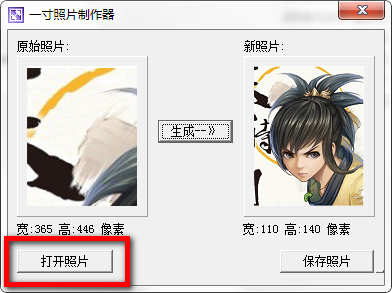
4.选择好照片后,我们单击【生成--》】即可生成一寸大小的照片,最后单击【保存照片】按钮即可。
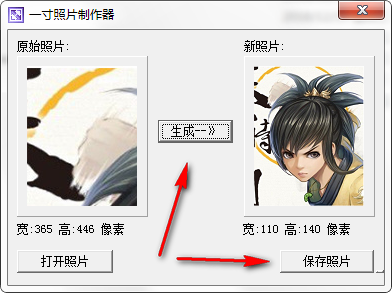
【常用照片尺寸】
1寸证件照:打印尺寸25×35mm;像素295×413px
彩色小1寸证件照: 打印尺寸27×38 mm ;106×150px
黑白小1寸证件照: 打印尺寸22mm×32mm;87×126px
大1寸证件照:打印尺寸40×55mm
身份证(驾照)照片:22×32 mm (小1寸)
普通护照照片:33×48mm(大1寸)
2寸证件照:打印尺寸35×49mm;像素413×626px
七彩色图片批量处理工具主要功能:图片压缩优化,缩放图片尺寸,图片旋转,图片加水印,加边框,裁剪图片,图片切片,拼接长图,调整亮度、对比度和清晰度,去除图片Exif信息,CMYK转RGB等,全部支持批量处理。 支持处理的图片格式:JPG, PNG, BMP, 静态GIF, TIF, PSD, TBI。 这是一款绿色软件,下载后解压缩就能使用,无需安装。 七彩色图片批量处理工具 v15.1 更新日志 1.新增【固定】选项,设置图片的宽与高为固定大小。 2.优化图片处理过程,提升图片处理速度。 七彩色图片批量处理工具 v12.0 更新日志 1.文字水印、图片水印新增【平铺】选项。 2.图片拼接、图片切片、图片裁剪、格式转换等窗口全都支持文件拖拽操作。可以将文件夹或图片拖入窗口并处理。 3.优化图片处理过程,提升图片处理速度。 七彩色图片批量处理工具 v11.7 更新日志 1.文字水印新增文字大小按比例缩放选项。 2.图片拼接新增选择图片进行拼接功能。 3.图片裁剪新增选择图片进行裁剪功能。 4.优化图片处理过程,提升图片处理速度。
【更新日志】
1.【处理png】新增【不处理小于指定大小的图片】选项。 2.优化图片处理过程,提升图片处理速度。
概括介绍
一款功能强大的图像处理软件。
软件简介
友锋图像处理系统是一款功能强大的图像处理软件,您可以用它进行照片处理(传统相片处理、数码照片处理)、相片制作、相片编辑、为照片添加相框、更换人物背景、更换人物头像、清除照片上的文字与瑕疵、对照片上的人物进行美容、进行图像合成、制作各种震撼的效果、创建精美的图画、日历(日历中可以包含农历日期及24节气信息)、贺卡、名信片等,并可以轻松制作特效文字、Web图像、按钮,以及对任意图像进行特效处理、平滑缩放、打印等。它可以直接从扫描仪、数码相机、摄像头等设备中获取图像、数码相片,支持30多种不同图像格式的读取,并可通过插件扩充对更多图像格式进行读写。软件提供大量的图像特效处理命令,同时您还可以从软件官方网站中下载更多的图像特效插件。作为一款具有专业水准的图像处理软件,它提供图层功能,让您可以随意编辑多个不同图层后再结合为一,并且可以让每个图层都拥有不同的特殊效果,使您在编辑上方便许多,修改时也可以仅针对某个图层进行修改而不必全图重新制作。千变万化的图层样式使您可以轻松创建更加绚丽多彩的图像效果。方便灵活的蒙板操作与图层紧密结合在一起,使您可以方便的对多幅图像进行完美的拼合。支持多种选取工具,并支持对选区进行羽化(边缘柔化),让您进行复杂的图像处理更加得心应手。大量强大的绘图工具可使你轻松绘制及修改各种图形图像。内置屏幕捕获功能(可以捕获电影屏幕),让您可以抓取屏幕图形进行编辑。总之,它功能强大、操作方便,是您制作、处理图形、图像的理想选择。另外附带《友锋动画制作简化版》,使您可以制作、处理动态图像。
概括介绍
专业图片照片处理。
软件简介
简单好用的图片处理软件。唯美高清靓照“一键”可得!大家都习惯用高清的数码相机来记录生活中的点滴时刻,留下美好回忆。但是现在的照片动辄上千万像素,一般的照片软件处理起来很吃力,而PS又太难。iSee图片专家照片处理速度快,诸多人像美容、照片修复等功能都可“一键”搞定。2345软件大全提供isee图片专家下载,isee图片专家官方下载。
软件功能
1、【人像美容】让未经培训的用户自己做出影楼专业美工做出的效果。
功能包括:祛除黑斑、磨皮祛豆/去皱、皮肤美白、眼睛变大、瘦身、染发、唇彩、腮红等。
2、【照片修复】一键获取最佳光影和色彩效果,装在电脑上的数码暗房!
功能包括:智能色彩调节、色调均化、补光、减光、去雾、锐化、色彩平衡等;
3、【影楼效果】Lomo、复古、反转负冲、经典影楼、怀旧、幽灵、暗色调、梦幻色彩渐变等;
4、【相框娱乐】合成音乐相册、时尚写真合成、杂志封面、明星场景、亲子写真、节日贺卡、日历、简洁相框、多彩毛边、自由拼图、心情文字、饰品、非主流闪图、画笔、拍照录像、动画制作、闪闪字、动画涂鸦、网页模版等;
5、【基础调整】调整大小、旋转、自动裁剪、任意裁剪(抠图、换背景)、扩边、添加文字、透明水印、图片压缩、格式转换等;
6. 【全面的批量处理】不但可以简单设置常用批量处理,还能进行自由组合处理并记忆方案
功能包括:批量转换、批量压缩、批量相框、批量文字、批量水印、批量更名;批量锐化、批量补光、批量色阶、批量去噪、批量黑白、批量亮度调节、批量白平衡、批量对比度等
7. 【图片管理、浏览】缩略图浏览、网络搜图、本地搜图、收藏、排版、打印、幻灯片、屏保、截图工具;高速浏览,支持各数码相机厂家的raw格式原始图片、EXIF信息。看图时还可根据exif自动旋转图片,省却用户手动调节之繁琐。
8. 【高级色彩调整】色调/饱和度、自动色阶、白平衡点点通、曲线调节、色彩平衡、通道混合、Gamma修正、阙值调节、均衡化、直方图,支持PS滤镜;
9、【网上相册】批量上传、批量备份、在线编辑、外引发布;
软件简介
美图秀秀是一款很好用的免费图片处理软件,不用学习就会用。美图秀秀独有的图片特效、美容、拼图、场景、边框、饰品等功能,加上每天更新的精选素材,可以让你1分钟做出影楼级照片,还能一键分享到新浪微博、人人网……在各大软件站图片类高居榜首的美图秀秀,目前已有1.2亿人正在使用,赶快下载安装吧!2345软件大全提供美图秀秀网页版,美图秀秀网页版下载,美图秀秀网页版官方下载。
adobe illustrator CS4一般大家也叫它ai cs4,这也是 Adobe 出品的矢量图片制作软件。Adobe Illustrator CS4 翠绿色汉化版此版为最新版,提高了矢量素材制作控件、高級排版设计、即时颜色、即时勾画、Adobe PDF 文件创建工具、渐变与清晰度等功能,并且还增加了好几个画板、控制面板内外型编缉等功能。AIAPP已经以开创性、富有艺术创意的选择和功能强劲的工具为您高效率地制作艺术创作,整体规划着矢量图格式的将来。
APP功能
健全的矢量素材制作控件 提高功能
应用色斑画笔工具工具完成当然的素描画, 它可以将路径描边变换为单独一个添充目标。高級途径控件、图型款式和外型编缉完成了形象化的矢量绘图。
与 Adobe 设计方案应用软件集成化 提高功能
与其他 Adobe 设计专业应用软件畅顺地共享文档, 与朋友合作, 轻轻松松应用对于不一样新闻媒体的好几个工具。
高級排版设计 提高功能
依靠 80 多种多样 OpenType字体样式、文段和标识符款式、文段排版设计、下横线和删除线、全透明实际效果等轻轻松松建立字体样式并完成技术专业操纵。
好几个画板 增加功能
建立包括较多 100 个、尺寸各不相同的画板的文档并按随意方法表明他们 - 重合、并列或层叠。独立或一起储存、导出来和打印出画板。将指定范畴或全部画板储存为一个多张 PDF 文档。
即时颜色 提高功能
应用即时颜色查询、运用和操纵颜色转变, 进而互动编缉或更换颜色。应用颜色参照控制面板迅速挑选浅色、深色或融洽的组成。
即时勾画
应用即时勾画功能, 迅速、精准地将相片、扫描仪图象或其他图像文件变换为可编缉、可调整图片大小的矢量素材途径。
疑难问题
在Illustrator CS4之中如何储存一个带多张的PDF?
你是不是用ai干了一个文档,N页的,想把全部网页页面储存为一个pdf文件?
1.如果是得话就立即在ai里选“储存为”,随后在储存种类选中*.PDF就得了,可是你做ai文件以前要留意你创建的ai文件是要多网页页面的(在新建文档提示框里的“画板总数”里选)。随后每张一个內容,再按上边的存放方式储存,压根无需干什么设定的。
2.如果你是想要ai开启一个非ai创建的PDF文档,仅有一页一页去开启,不然就仅有用pdf转jpg软件去大批量把每张转为jpg图。
怎样更改Illustrator CS4的画板排序识别码次序?
CS4的版本号再网页页面上边有一个 文本文档设定。点一下 进到点一下“编缉画板”,会看到全部画板的编号。右上方有一个叉,点一下。結果编号消退。点一下结束全部的,剩余一号(叉不掉,存着吧)。此刻“点一下”你要想开启的真正意义上的第一页画板(会发生编号2),那一个无法删除的此时此刻可以删除了。至此,全部画板出了1号有编号,其他的均可以根据你愿意的次序识别码。(按序点一下就可以)存PDF或是转JPG全是依据这一编号来的。
常用快捷键
挪动工具:V
加上ps钢笔工具:
矩形框、圆角工具:M
主视图移动、网页页面、尺标工具:H
选择工具:A
删掉ps钢笔工具:T
签字笔、圆润、清掉工具:N
默认设置背景色和路径描边色:D
签字笔工具:P
不规则图形工具:L
转动、旋转工具:R
转换添充和路径描边:X
画笔工具工具:B
常用快捷键
挪动工具:V
加上ps钢笔工具:
矩形框、圆角工具:M
主视图移动、网页页面、尺标工具:H
选择工具:A
删掉ps钢笔工具:T
签字笔、圆润、清掉工具:N
默认设置背景色和路径描边色:D
签字笔工具:P
不规则图形工具:L
转动、旋转工具:R
转换添充和路径描边:X
画笔工具工具:B
配备规定
Windows
CPU:Intel Pentium 4或AMD Athlon 64。
电脑操作系统:Windows XP(含有 Service Pack 3)或是Windows Vista(含有Service Pack 1)或Windows 7。
运行内存:1GB以上。
电脑硬盘:2GB 可以用磁盘空间用以安裝;安裝流程中需要另外的能用室内空间(无法安装在根据闪存芯片的可移动存储设备上)。
电脑显卡:1024x768 显示屏(强烈推荐 1280x800),16 位。
Illustrator Cs4新功能
一、更丰富的工作区域工具
1.文本文档中的好几个画板
可以建立包括高达100个不同的规格画板的多张文档。建立的好几个画板,可以重合、铺平或层叠在一起,还可以独立或统一储存、导出来和打印出画板。好几个画板将替代“ 剪裁地区 ”工具
2.好用的智能化参照线
智能化参照线针对不显著的外型和个人行为愈来愈好用,挪动或转换目标时,及时弹出广告会表明两端对齐和衡量信息内容,例如目标中间的移动增加量及其转动视角 (您可以特定这种值)。自然,目标依然可与您挑选的随意两端对齐部位两端对齐,那样就可轻轻松松将目标依照要想的形式开展排序和转换
二、新的制图和上色工具
1.拓展渐变控制面板和工具
应用提高的渐变工具,您可以与目标自身开展渐变互动实际操作,例如加上或变更渐变色标卡,为色标卡加上全透明实际效果,及其变更线形渐变或椭圆形渐变的角度和视角等。(椭圆形渐变也是 CS4 的新功能。) “ 渐变 ” 控制面板现阶段可准备一套由全部储存的渐变构成的菜单栏、对颜色控制面板的立即浏览及其为单独色样运用全透明实际效果,这些。
2.渐变全透明实际效果
建立两色或渐变色渐变,随后界定一部分或所有单独颜色的不透明度。在渐变中,为不一样的色标卡特定不一样的清晰度值,可以建立淡入淡出或退出的渐变实际效果,以表明或掩藏下边的图象
三、提高的对关键功能的浏览
1.剪切蒙版,具备更简约的外型,更易浏览
在挪动和变换蒙板目标时, Adobe Illustrator 如今只表明蒙板地区。双击鼠标蒙板目标,以 “ 防护 ” 方式开启它,就能查询和编缉单独于全部别的目标的蒙板
2.在控制面板内开展外型编缉
挑选“ 外型 ”控制面板中的某一新项目,查询并应用提高的全功能控件。点击超链,开启实际效果、路径描边和添充等选择项的提示框。点击某一特性相匹配的识别性标志,可轻轻松松开启或关掉该特性
四、提高的集成化导出功能
1.适用Flex拓展功能
为Web 、互动及其RIA新项目的开发者合理给予更便于编缉和处置的內容。比如,应用用以Illustrator的“Flex 肌肤 ”可建立和导出来Adobe Flex文件格式的矢量素材肌肤
2.多画板导出来适用
多画板建立文本文档的功能,使开展多网页页面文本文档的建立和导出来越来越更为非常容易。您可以将画板导出来成下列随意一种文件格式:PDF、PSD、SWF、JPEG、PNG和TIFF 。或将多画板Illustrator文件导到Adobe InDesign或Adobe Flash中.您就可以快速建立多张PDF 。在导出来成Flash SWF文件格式时,有几个画板就导出来成好多个文档
这一版本号是精简,立即安裝,键入系列号:3IBT-317894741-6004-499B9D290就可以激话
快手必扬特效开放平台是一款专为快手短视频提供特效制作的软件平台。以下是该软件的详细介绍:
软件简介
快手必扬特效开放平台是由快手官方推出的一款专业特效制作软件,致力于为用户提供丰富多样的特效素材和自定义特效制作功能。用户可以通过该软件在快手视频中添加各种特效,从而使视频更加生动有趣。
软件功能
1. 特效添加:为视频添加各种特效,包括滤镜、变声、贴纸、文字等。
2. 特效调整:对已添加的特效进行调整,如调整滤镜的亮度、对比度、饱和度等。
3. 自定义特效制作:用户可以根据自己的需求,使用平台提供的特效素材进行组合、调整,制作出符合个性化要求的特效效果。
4. 素材库:提供丰富多样的特效素材供用户选择和应用。
软件亮点
1. 丰富多样的特效素材:用户可以从平台提供的特效素材库中选择适合自己视频的特效。
2. 自定义特效制作:用户可以通过平台提供的工具,自由组合、调整特效,实现个性化的特效效果。
3. 高质量的特效渲染:软件采用高效渲染引擎,加速特效的生成和应用。
使用方法
1. 下载并安装快手必扬特效开放平台软件。
2. 打开软件后,选择所需特效素材,或者进入自定义特效制作工具。
3. 将特效素材应用到视频中,根据需要调整特效的各项参数。
4. 导出编辑完成的视频。
软件特色
1. 功能强大:提供丰富多样的特效和自定义制作工具,满足用户对特效的个性化需求。
2. 操作简单:界面友好,操作简单易上手,即使是新手用户也能快速上手使用。
3. 快速渲染:采用高效渲染引擎,特效生成和应用速度快,提升用户的使用体验。
更新日志
- 修复了一些已知问题,提升了软件的稳定性和性能。
同类对比
与其他特效制作软件相比,快手必扬特效开放平台具有丰富的特效素材库和自定义特效制作功能,操作简单易上手,并且具备高速渲染的特点。
软件问答
Q: 快手必扬特效开放平台支持哪些视频格式?
A: 快手必扬特效开放平台支持常见的视频格式,如MP4、MOV等。
Q: 快手必扬特效开放平台可以用于其他平台的视频制作吗?
A: 快手必扬特效开放平台主要为快手短视频平台开发,不保证在其他平台的视频制作中能够正常使用。
编辑点评
快手必扬特效开放平台是一款功能强大、操作简单的特效制作软件。无论是想要为快手视频添加特效,还是自定义制作个性化特效,该软件都能满足用户的需求。同时,丰富的特效素材库和快速渲染技术也确保了用户在使用过程中的高效率和良好体验。
- 探索中国AI软件巅峰:深度剖析国内人工智能应用的前沿阵地
- 探索智能前沿:中国AI软件领域十大创新应用解析
- 探索智能前沿:中国顶尖AI软件排行榜 十大人气人工智能平台深度解析
- 探索国内顶尖AI软件:深度剖析十大智能工具的性能与创新
- 探索国内顶尖AI软件:全面剖析与深度测评报告
- 免费ai软件有哪些?免费的ai写作软件排行榜
- 探索最佳创作伙伴:AI软件写作工具的版本比较与推荐
- 2025年中国AI软件领域顶尖10强:智能科技先锋年度盘点
- 探究最受欢迎的AI平台版本:用户量最多的AI软件分析
- 豆包ai软件如何下载免费版方法
- 探索人工智能的奥秘:揭秘AI软件的核心与应用
- 探索国内顶尖的免费AI软件:十大优选人工智能工具鉴赏
- 探索AI软件与人工智能的界限:从工具到智慧的飞跃
- 国内顶尖AI软件精选:免费人工智能工具前十大榜单
- 探索2025:中国AI软件领域顶尖十强展望





















